剪映给字幕添加逐字放大特效的方法
时间:2023-03-21 16:35:56作者:极光下载站人气:1303
很多小伙伴在选择视频剪辑软件的时候都会优先选择剪映软件,因为剪映中的功能十分的丰富,可以满足我们对于剪辑的各种需求,在使用剪映的过程中,有的小伙伴喜欢给自己视频中的字幕添加一些动画效果,使字母的展现形式更加的多样化。在剪映中我们经常使用的动画效果之一就是逐字放大,我们在轨道中添加了字幕之后,选中字幕,然后在动画的循环选项下就能看到逐字放大特效了,点击使用该特效并设置好特效的快慢即可。有的小伙伴可能不清楚具体的操作方法,接下来小编就来和大家分享一下剪映给字幕添加逐字放大特效的方法。
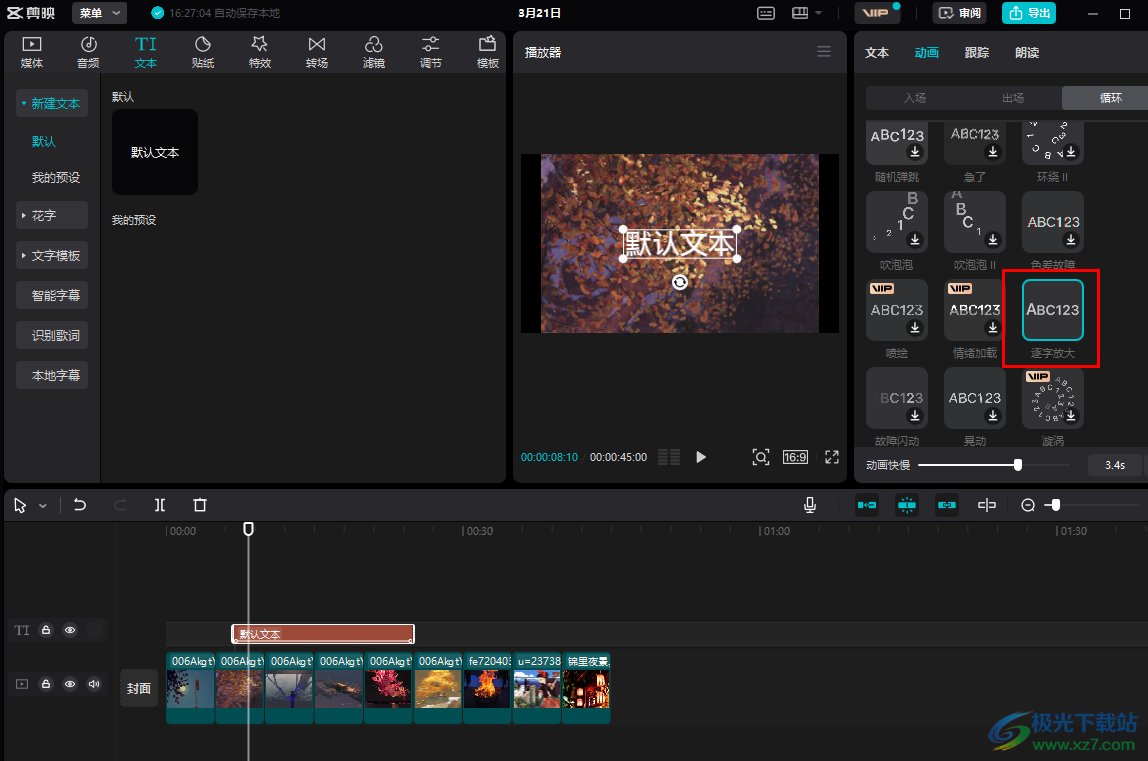
方法步骤
1、第一步,我们在电脑中先打开剪映软件,然后在首页点击“开始创作”选项,进入视频编辑页面
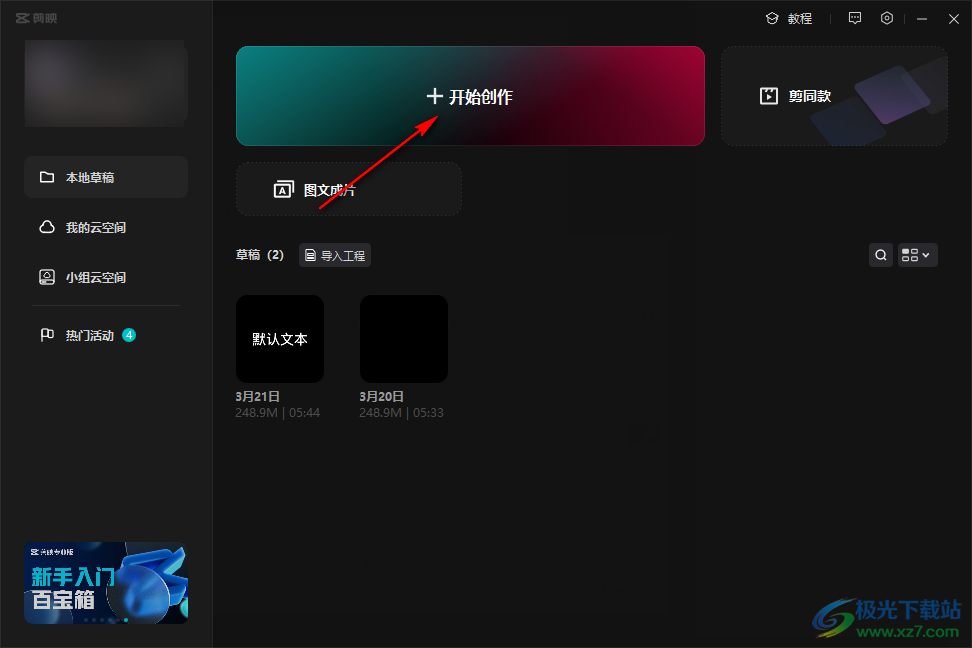
2、第二步,打开“开始创作”选项之后,我们进入视频编辑页面,在该页面中,我们点击“导入”选项
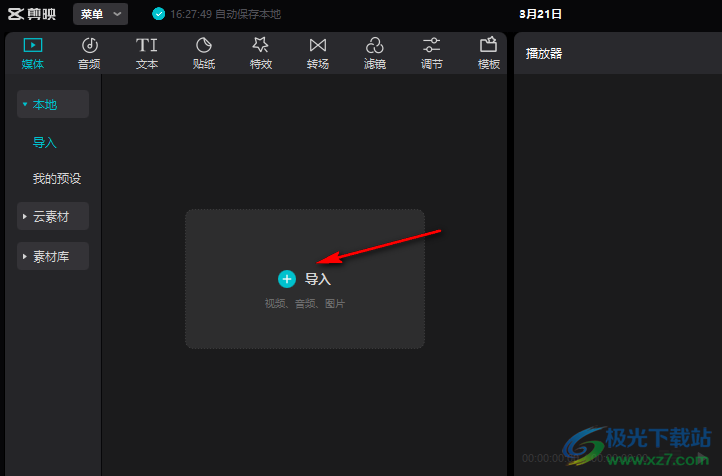
3、第三步,进入文件夹页面之后,我们在该页面中找到一个自己需要的视频素材,然后点击“打开”选项
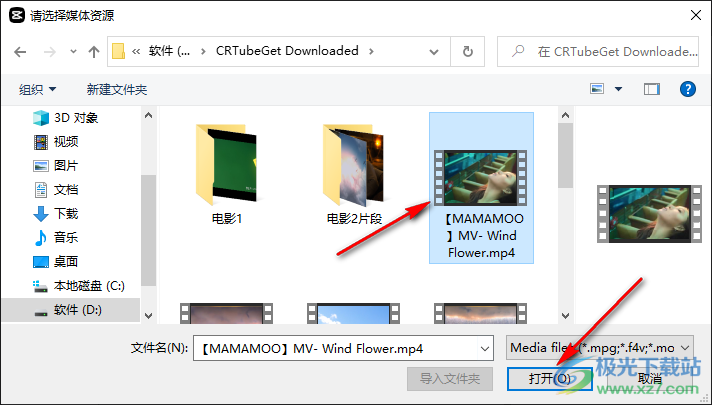
4、第四步,打开视频素材之后,我们先将视频添加到轨道中,然后点击“文本”选项,将默认文本添加到轨道中
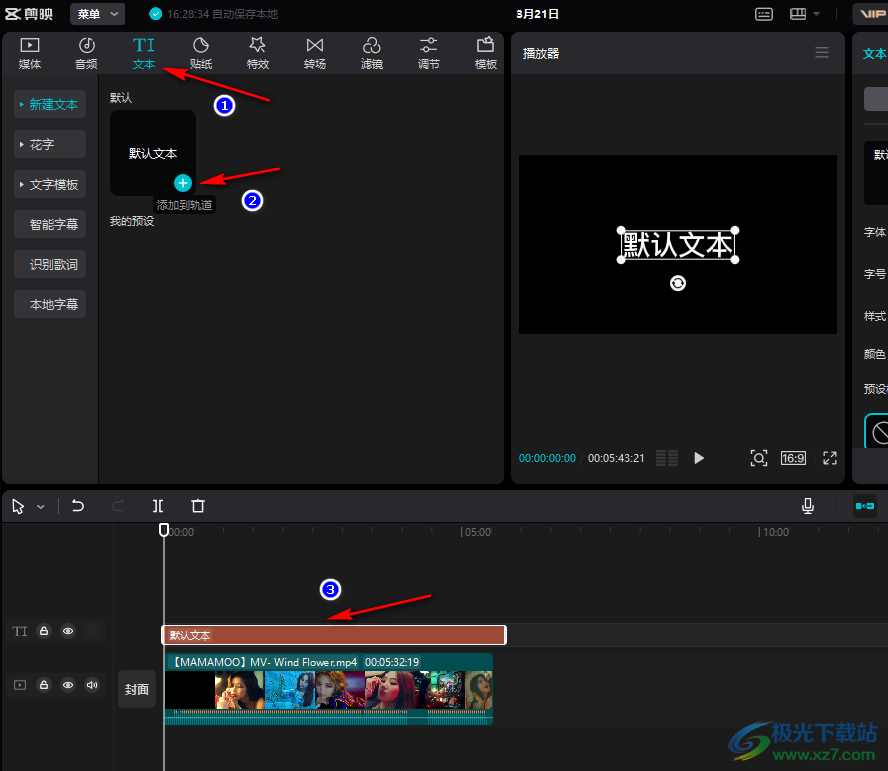
5、第五步,接着我们点击默认文本,然后打开动画选项,接着在动画下方的循环页面中找到“逐字放大”选项,点击该选项之后在页面下方调整动画的快慢即可
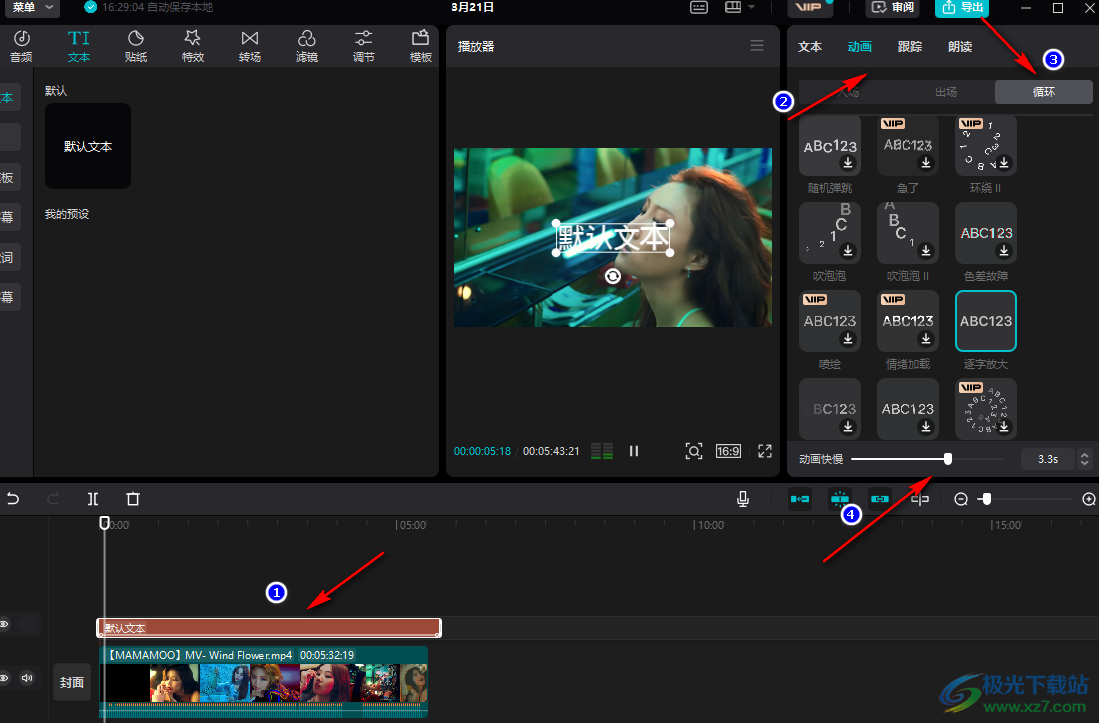
以上就是小编整理总结出的关于剪映给字幕添加逐字放大特效的方法,我们在剪映中先打开一个视频文件,然后将视频添加到轨道中,再将一个文本添加到轨道中,我们点击文本再打开动画选项下的循环工具,在循环页面中找到逐字放大选项,点击该选项并设置好动画的快慢效果即可,感兴趣的小伙伴快去试试吧。

大小:680.11MB版本:v7.6.0.12636环境:WinAll, WinXP, Win7, Win10
- 进入下载
相关推荐
相关下载
热门阅览
- 1百度网盘分享密码暴力破解方法,怎么破解百度网盘加密链接
- 2keyshot6破解安装步骤-keyshot6破解安装教程
- 3apktool手机版使用教程-apktool使用方法
- 4mac版steam怎么设置中文 steam mac版设置中文教程
- 5抖音推荐怎么设置页面?抖音推荐界面重新设置教程
- 6电脑怎么开启VT 如何开启VT的详细教程!
- 7掌上英雄联盟怎么注销账号?掌上英雄联盟怎么退出登录
- 8rar文件怎么打开?如何打开rar格式文件
- 9掌上wegame怎么查别人战绩?掌上wegame怎么看别人英雄联盟战绩
- 10qq邮箱格式怎么写?qq邮箱格式是什么样的以及注册英文邮箱的方法
- 11怎么安装会声会影x7?会声会影x7安装教程
- 12Word文档中轻松实现两行对齐?word文档两行文字怎么对齐?
网友评论